Jak zainstalować Microsoft Teams w systemie Linux
Miscellanea / / August 05, 2021
Nie wszyscy używają systemu operacyjnego Windows na swoim komputerze osobistym. Jeśli jesteś jedną z osób, które używają innych systemów operacyjnych na Twoim PC jak Linux i chciałbym wiedzieć, jak zainstalować Microsoft Teams na komputerze z systemem Linux, a następnie czytaj dalej.
Pod koniec 2019 roku Microsoft ogłosił poprzez jego Blog społeczności technicznej że „Microsoft Teams jest dostępny dla użytkowników systemu Linux w publicznej wersji zapoznawczej, umożliwiając wysokiej jakości środowisko współpracy dla społeczności open source w pracy i w instytucjach edukacyjnych ”. Microsoft dalej powiedział, że „Klient Microsoft Teams to pierwsza aplikacja Microsoft 365, która pojawi się na komputerach stacjonarnych z systemem Linux i będzie obsługiwać wszystkie podstawowe funkcje usługi Teams ”.
Od tego czasu użytkownicy Linuksa mają dostęp do wszystkich zalet Microsoft Teams bez konieczności rezygnacji z komputerów z systemem Linux na rzecz systemu operacyjnego Microsoft. W tym artykule pokażemy, skąd wziąć wersję Microsoft Teams dla systemu Linux, jak ją zainstalować i jak pomyślnie przeprowadzić instalację.
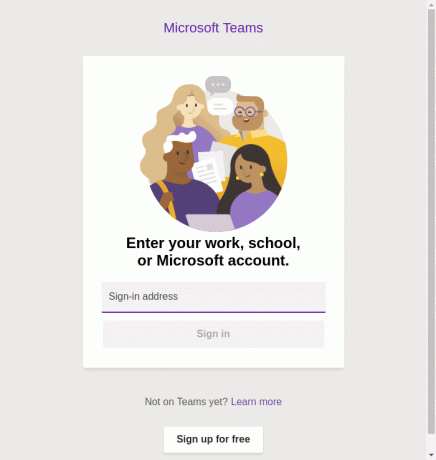
Instalowanie Microsoft Teams w systemie Linux
Do zainstaluj Microsoft Teams na komputerze z systemem Linux będziesz potrzebować następujących elementów:
- Działająca instancja pulpitu Linux;
- Użytkownik z uprawnieniami Sudo; i
- Darmowy plik instalatora.
Aby uzyskać bezpłatny plik instalatora dla Microsoft Teams, przejdź do witryny firmy Microsoft tutaj aby pobrać plik Microsoft Teams dla natywnych pakietów systemu Linux zarówno w formacie .deb i .rpm formaty. Po przygotowaniu wszystkich tych potrzeb wykonaj następujące kroki, aby pomyślnie zainstalować aplikację Microsoft Teams na komputerze z systemem Linux.
Opcja 1: użycie instalatora oprogramowania
Mniej skomplikowanym sposobem instalacji Microsoft Teams w systemie Linux jest użycie instalatora oprogramowania GNOME. Jeśli masz pobrany instalator oprogramowania GNOME na swój komputer, wykonaj następujące kroki, aby użyć go do zainstalowania aplikacji Microsoft Teams na komputerze z systemem Linux.
- Wyszukaj pobrany pakiet aplikacji GNOME na swoim komputerze;
- Kliknij dwukrotnie pakiet, aby go otworzyć;
- Po wykonaniu tej czynności pakiet otworzy oprogramowanie GNOME;
- Kliknij przycisk „Zainstaluj”.
Po zakończeniu instalacji możesz rozpocząć pracę i skonfigurować usługę Microsoft Teams na komputerze z systemem Linux.
Opcja 2: Korzystanie z terminala
Jeśli jesteś bardziej biegły w korzystaniu z terminala i wolisz użyć go jako wybranej metody instalacji pakietu aplikacji Microsoft Teams, powinieneś wypróbować tę drugą metodę. Jest to moja preferowana metoda, ponieważ wolę używać terminala do wszystkich zadań, w przypadku których mam możliwość korzystania z terminala.
- Otwórz okno terminala;
- CD do folderu, w którym zapisałeś pobieranie;

-
Aby zainstalować pakiet Microsoft Teams, wpisz polecenie
sudo dpkg -i zespoły * .deb.
- Alternatywnie, jeśli pobrałeś więcej niż jedną wersję pliku instalacyjnego Microsoft Teams dla systemu Linux, zamień
zespoły * .debw powyższym poleceniu z pełną nazwą pliku (oczywiście z rozszerzeniem .deb). - Następnie wpisz swoje hasło, aby autoryzować instalację (ponieważ użyłeś sudo).
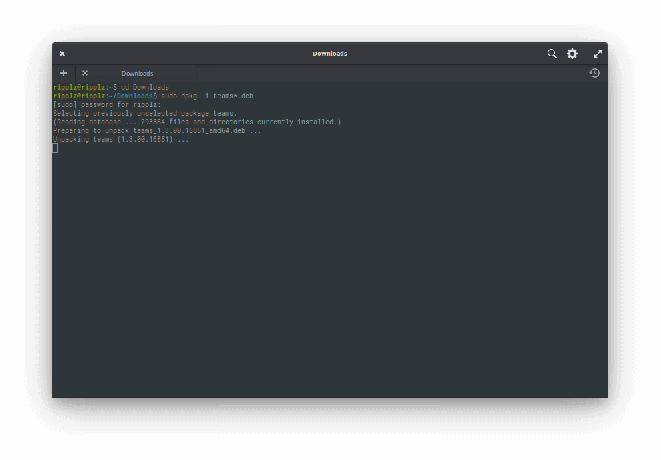
Następnie program instalacyjny uruchomi Twój pakiet, a po zakończeniu procesu będziesz mógł uruchomić Microsoft Teams z szuflady aplikacji lub przez terminal.


Mamy nadzieję, że ten przewodnik był dla Ciebie pomocny. Napisz komentarz w sekcji komentarzy poniżej i daj nam znać, jeśli napotkasz jakiekolwiek trudności podczas procesu instalacji, a co ważniejsze, w jaki sposób rozwiązałeś te problemy.


